最新推荐
-

-

-

-

万得图片批量处理工具v2020免费版 图形软件 / 858KB
-

Definer(2D动画制作软件)v1.1官方版 图形软件 / 68KB
精品推荐
-

贴图大师(Model Painter)v4.0.1官方版 图形软件 / 73.5M
查看 -

Easy2Convert GIF to IMAGE(gif图片转换器)v2.8免费版 图形软件 / 3.3M
查看 -

CorelDraw Graphics Suite 2021(图形设计工具)v23.0.0.363官方版 图形软件 / 1.7M
查看 -

最小截图工具v1.0绿色免费版 图形软件 / 685KB
查看 -

CAD看图王v5.4.0官方版 图形软件 / 93.8M
查看
本类排行
详情介绍
小小截图是一款截图工具,支持截图+文字识别+取色器等多种功能。使用非常方便,体积小,占用空间小。不截图时CPU占用率为0,截图时CPU占用率为1~3。
小小截图是一款截图工具,支持截图+文字识别+取色器等多种功能。使用非常方便,体积小,占用空间小。不截图时CPU占用率为0%,截图时CPU占用率为1~3%。
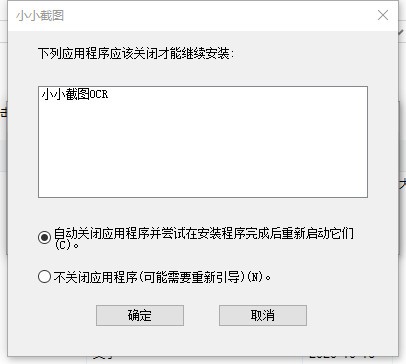
特征
调出的快捷键是alt+a
1.快速截图
选择截图区域后,双击所选截图区域的左上角,将图像复制到剪贴板。
双击截图区域左下角,将图片保存到桌面;
2. 文字识别
双击所选截图区域右上角,进行通用文字识别
双击所选截图区域右下角进行手写识别
3. 选择颜色
使用alt+a调出截图软件后,鼠标移动到的地方就会自动显示RGB值。
4.取消截图或重新选择截图区域
在当前选定的截图区域外单击鼠标右键,可以重新选择截图区域。
再次右键退出截图;
指示
从Release下载msi文件,双击安装;
安装完成后,进入你的安装目录(默认:C:\\Program Files (x86)\\Default Company Name\\Small Screenshot),将config.ini文件中的key改为你自己的(必须在腾讯云创建一个密钥并激活OCR服务,每月1,000个免费额度);
注意等号两边有一个空格;
启动程序(每次开机都会自动启动,无需手动启动);
防范措施
.net framwork版本为4.7.1,自行下载安装;
克隆项目,使用vs2019打开sln文件并导入项目;
右键小截图项目,重新生成;









